在给Win10 1903更新时出现卡住不动怎么办?
发布时间:2019-08-14 14:59:16 浏览数: 小编:wenxiang
有些用户为了修复win10 1903 64位专业版的漏洞,就会去更新一下系统,但是最近有用户在给Win10 1903系统更新时,经常出现卡在不动的情况,那这个到底要怎样才能解决好呢?今天,小编就给大家分享一个Win10 1903更新时会卡主不动的解决方法,如果有相同问题的用户可以来参考一下。
相关推荐:Win10 1903怎么访问Linux文件
解决步骤: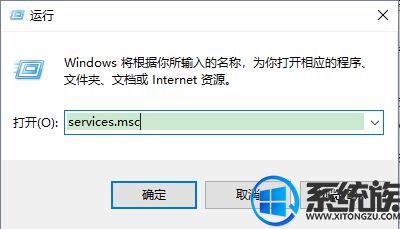
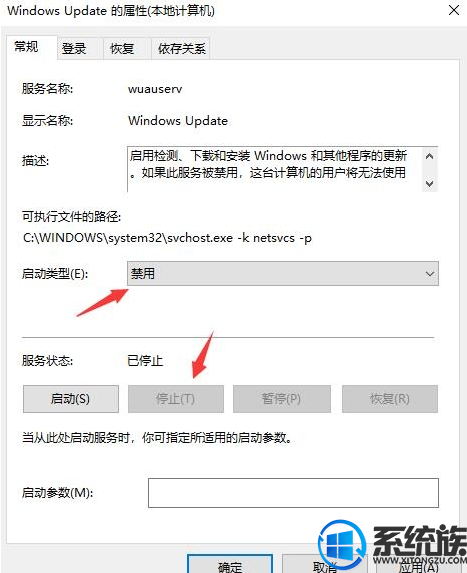
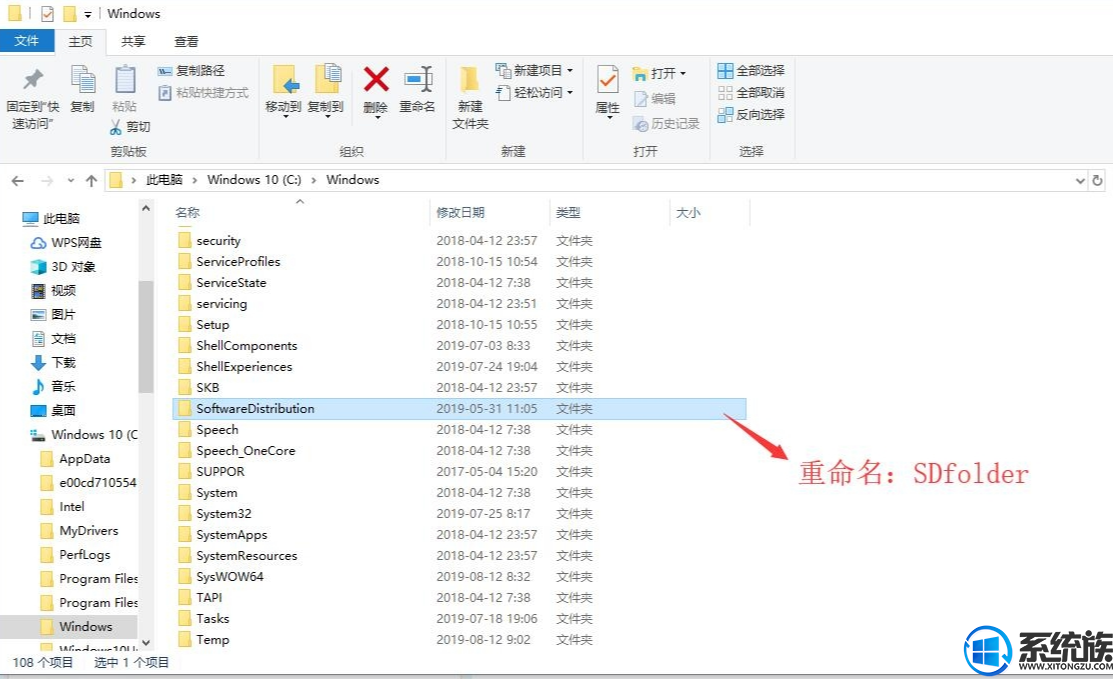
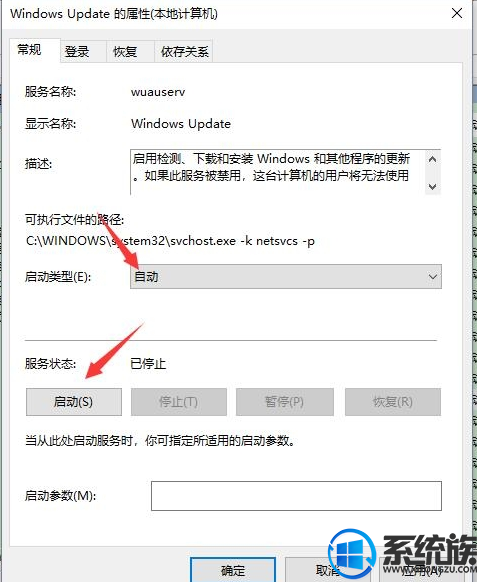
上面的步骤操作完了之后,我们就可以正常给Win10 1903系统进行更新了,大家都学会了没?如果有其他问题需要解决的话,可以给我们留言或来Win10系统下载搜索。
相关推荐:Win10 1903怎么访问Linux文件
解决步骤:
1、按住Win键+R键打开“运行”界面,在输入框内中输入services.msc,并按下回车或确定。
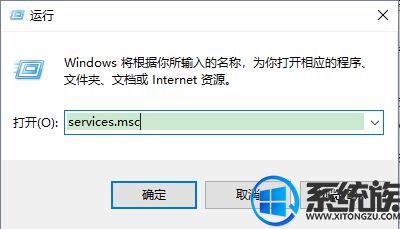
2、找到并双击打开“Windows Update”服务,将启动类型改为“禁用”,并点击“服务状态”下面的“停止”按钮。
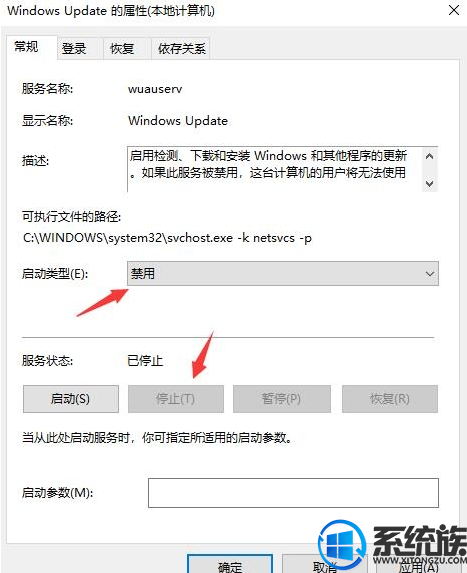
3、找到C:\Windows\SoftwareDistribution文件夹,并将其重命名为SDfolder。
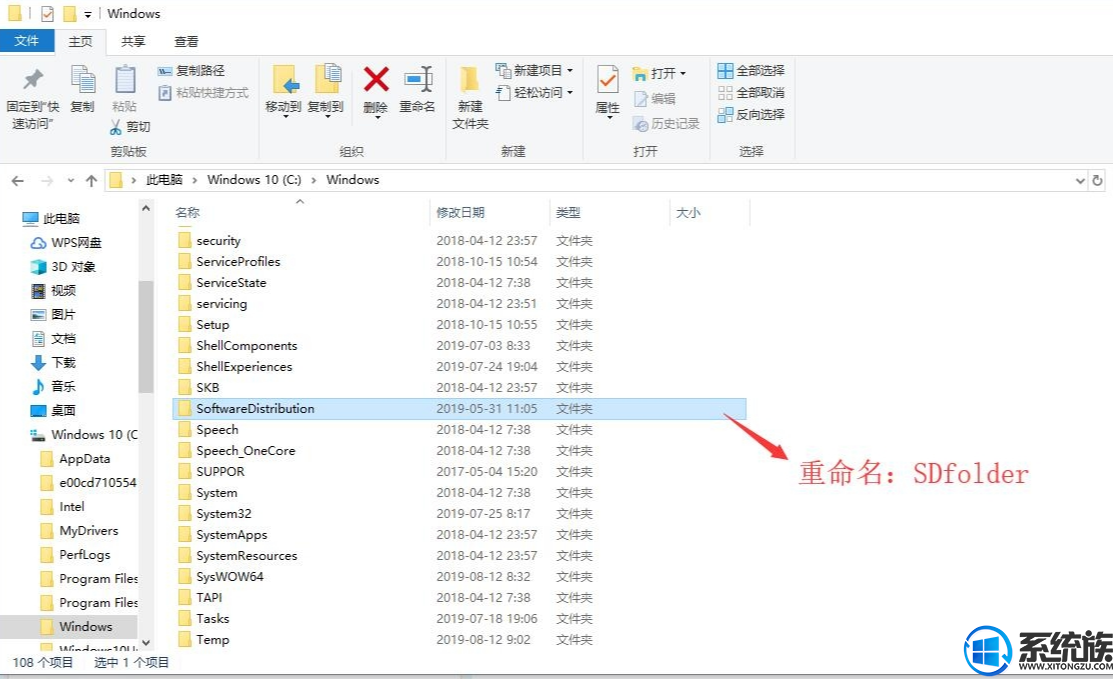
4、完成上述步骤后,重新启动Windows Update服务(调整启动类型并开启服务),再尝试检查更新和安装即可。
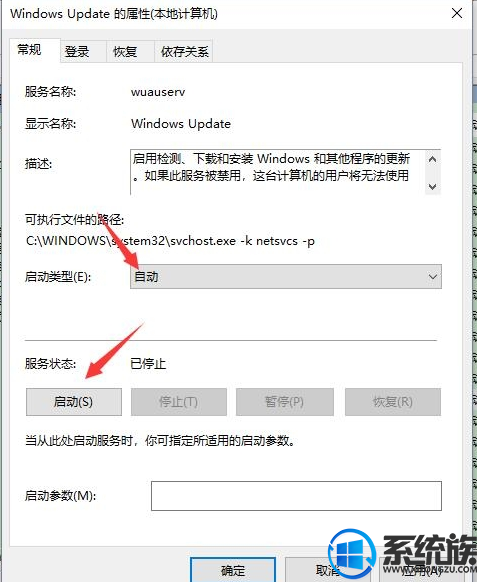
上面的步骤操作完了之后,我们就可以正常给Win10 1903系统进行更新了,大家都学会了没?如果有其他问题需要解决的话,可以给我们留言或来Win10系统下载搜索。



















